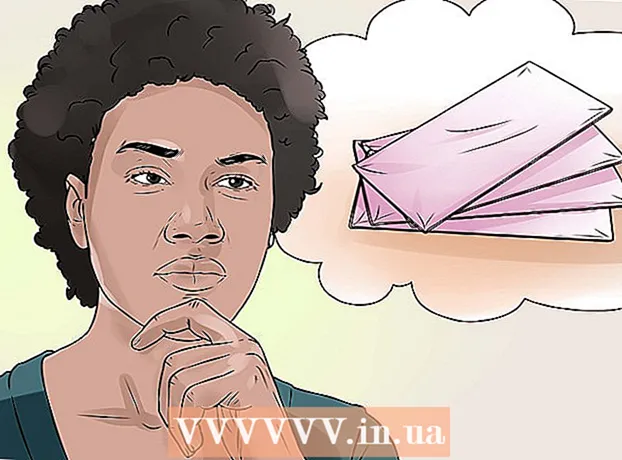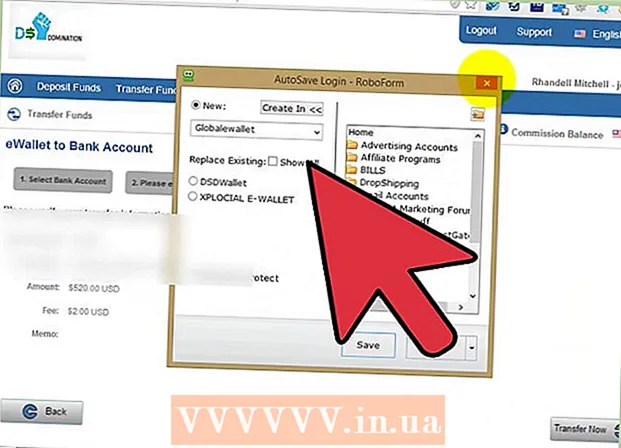Συγγραφέας:
William Ramirez
Ημερομηνία Δημιουργίας:
23 Σεπτέμβριος 2021
Ημερομηνία Ενημέρωσης:
1 Ιούλιος 2024

Περιεχόμενο
Το Ubuntu Linux περιλαμβάνει βοηθητικά προγράμματα που μπορείτε να χρησιμοποιήσετε για να μορφοποιήσετε τη μονάδα flash USB (μονάδα flash). Για παράδειγμα, αυτό μπορεί να γίνει μέσω του προεγκατεστημένου βοηθητικού προγράμματος "Δίσκοι" ή μέσω του τερματικού. Σε κάθε περίπτωση, η μονάδα flash διαμορφώνεται σε λίγα μόνο λεπτά.
Βήματα
Μέθοδος 1 από 2: Βοηθητικό πρόγραμμα δίσκων
 1 Ανοίξτε το κύριο μενού (Dash) και στη γραμμή αναζήτησης εισάγετε "δίσκους" (χωρίς εισαγωγικά). Το βοηθητικό πρόγραμμα Disks εμφανίζεται στα αποτελέσματα αναζήτησης στην ενότητα Εφαρμογές.
1 Ανοίξτε το κύριο μενού (Dash) και στη γραμμή αναζήτησης εισάγετε "δίσκους" (χωρίς εισαγωγικά). Το βοηθητικό πρόγραμμα Disks εμφανίζεται στα αποτελέσματα αναζήτησης στην ενότητα Εφαρμογές. 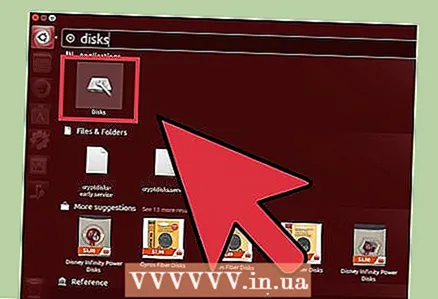 2 Εκτελέστε το βοηθητικό πρόγραμμα "Δίσκοι". Μια λίστα συνδεδεμένων συσκευών θα εμφανιστεί στο αριστερό παράθυρο.
2 Εκτελέστε το βοηθητικό πρόγραμμα "Δίσκοι". Μια λίστα συνδεδεμένων συσκευών θα εμφανιστεί στο αριστερό παράθυρο. 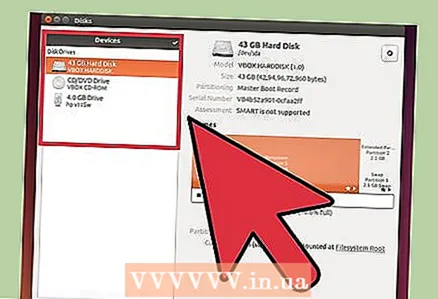 3 Επιλέξτε τη μονάδα flash USB στη λίστα συνδεδεμένων συσκευών. Οι πληροφορίες σχετικά με τη μονάδα flash θα εμφανιστούν στο δεξί παράθυρο.
3 Επιλέξτε τη μονάδα flash USB στη λίστα συνδεδεμένων συσκευών. Οι πληροφορίες σχετικά με τη μονάδα flash θα εμφανιστούν στο δεξί παράθυρο.  4 Επιλέξτε τουλάχιστον μία ενότητα στη μονάδα flash USB. Οι περισσότερες μονάδες flash περιλαμβάνουν μόνο μία ενότητα, αλλά στην περίπτωση πολλαπλών ενοτήτων, επιλέξτε μία ή όλες τις ενότητες ταυτόχρονα.
4 Επιλέξτε τουλάχιστον μία ενότητα στη μονάδα flash USB. Οι περισσότερες μονάδες flash περιλαμβάνουν μόνο μία ενότητα, αλλά στην περίπτωση πολλαπλών ενοτήτων, επιλέξτε μία ή όλες τις ενότητες ταυτόχρονα.  5 Κάτω από την ενότητα, κάντε κλικ στο εικονίδιο με το γρανάζι και επιλέξτε Μορφοποίηση από το μενού. Θα ανοίξει ένα παράθυρο με επιλογές μορφοποίησης.
5 Κάτω από την ενότητα, κάντε κλικ στο εικονίδιο με το γρανάζι και επιλέξτε Μορφοποίηση από το μενού. Θα ανοίξει ένα παράθυρο με επιλογές μορφοποίησης.  6 Επιλέξτε τον τύπο μορφοποίησης. Με μια γρήγορη μορφή, τα διαγραμμένα δεδομένα μπορούν να ανακτηθούν. Σε περίπτωση πλήρους μορφοποίησης, οι πληροφορίες θα διαγραφούν αμετάκλητα και η μονάδα flash θα ελεγχθεί για σφάλματα.
6 Επιλέξτε τον τύπο μορφοποίησης. Με μια γρήγορη μορφή, τα διαγραμμένα δεδομένα μπορούν να ανακτηθούν. Σε περίπτωση πλήρους μορφοποίησης, οι πληροφορίες θα διαγραφούν αμετάκλητα και η μονάδα flash θα ελεγχθεί για σφάλματα. 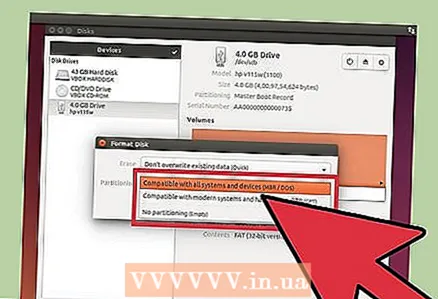 7 Επιλέξτε τον τύπο συστήματος αρχείων. Μπορείτε να επιλέξετε ανάμεσα σε πολλά συστήματα αρχείων.
7 Επιλέξτε τον τύπο συστήματος αρχείων. Μπορείτε να επιλέξετε ανάμεσα σε πολλά συστήματα αρχείων. - Για μέγιστη συμβατότητα με άλλες συσκευές, επιλέξτε "FAT" (FAT32) από το μενού. Σε αυτήν την περίπτωση, η μονάδα flash θα λειτουργήσει σε οποιονδήποτε υπολογιστή και πρακτικά σε οποιαδήποτε συσκευή μπορεί να συνδεθεί.
- Εάν η μονάδα flash θα συνδεθεί μόνο σε υπολογιστή με Linux, επιλέξτε "ext3" από το μενού. Αυτό θα σας επιτρέψει να χρησιμοποιήσετε εκτεταμένα δικαιώματα αρχείων Linux.
 8 Διαμορφώστε το USB stick σας. Κάντε κλικ στην επιλογή "Μορφοποίηση" για να ξεκινήσετε τη διαδικασία μορφοποίησης της μονάδας flash. Θα χρειαστεί λίγος χρόνος, ο οποίος εξαρτάται από τη χωρητικότητα της μονάδας flash και τον επιλεγμένο τύπο μορφοποίησης.
8 Διαμορφώστε το USB stick σας. Κάντε κλικ στην επιλογή "Μορφοποίηση" για να ξεκινήσετε τη διαδικασία μορφοποίησης της μονάδας flash. Θα χρειαστεί λίγος χρόνος, ο οποίος εξαρτάται από τη χωρητικότητα της μονάδας flash και τον επιλεγμένο τύπο μορφοποίησης.
Μέθοδος 2 από 2: Τερματικό
 1 Ανοίξτε ένα τερματικό. Αυτό μπορεί να γίνει μέσω του κύριου μενού (Dash) ή απλώς πατήστε Ctrl+Alt+Τ.
1 Ανοίξτε ένα τερματικό. Αυτό μπορεί να γίνει μέσω του κύριου μενού (Dash) ή απλώς πατήστε Ctrl+Alt+Τ.  2 Εισαγω.lsblkκαι πατήστεΕισαγάγετε. Θα εμφανιστεί μια λίστα συνδεδεμένων συσκευών.
2 Εισαγω.lsblkκαι πατήστεΕισαγάγετε. Θα εμφανιστεί μια λίστα συνδεδεμένων συσκευών.  3 Βρείτε το USB stick στη λίστα. Για να το κάνετε αυτό, ρίξτε μια ματιά στη στήλη "SIZE" για να βρείτε το USB stick κατά τη χωρητικότητά του.
3 Βρείτε το USB stick στη λίστα. Για να το κάνετε αυτό, ρίξτε μια ματιά στη στήλη "SIZE" για να βρείτε το USB stick κατά τη χωρητικότητά του.  4 Αποσυνδέστε το διαμέρισμα της μονάδας flash. Αυτό πρέπει να γίνει πριν τη μορφοποίηση. Εισαγάγετε την ακόλουθη εντολή και, στη συνέχεια, αντικαταστήστε sdb1 ετικέτα διαμερίσματος μονάδας flash.
4 Αποσυνδέστε το διαμέρισμα της μονάδας flash. Αυτό πρέπει να γίνει πριν τη μορφοποίηση. Εισαγάγετε την ακόλουθη εντολή και, στη συνέχεια, αντικαταστήστε sdb1 ετικέτα διαμερίσματος μονάδας flash. - sudo umount / dev /sdb1
 5 Μόνιμη διαγραφή δεδομένων. Για να το κάνετε αυτό, εισαγάγετε την ακόλουθη εντολή. Αντικαθιστώ sdb ετικέτα διαμερίσματος μονάδας flash.
5 Μόνιμη διαγραφή δεδομένων. Για να το κάνετε αυτό, εισαγάγετε την ακόλουθη εντολή. Αντικαθιστώ sdb ετικέτα διαμερίσματος μονάδας flash. - sudo dd if = / dev / zero of = / dev /sdb bs = 4k && συγχρονισμός
- Θα χρειαστεί λίγος χρόνος για να εκτελεστεί αυτή η εντολή και το τερματικό θα παγώσει.
 6 Δημιουργήστε έναν νέο πίνακα διαμερισμάτων. Ο πίνακας διαμερισμάτων ελέγχει τα διαμερίσματα σε έναν δίσκο. Εισαγάγετε την ακόλουθη εντολή αντικατάστασης sdb ετικέτα διαμερίσματος μονάδας flash.
6 Δημιουργήστε έναν νέο πίνακα διαμερισμάτων. Ο πίνακας διαμερισμάτων ελέγχει τα διαμερίσματα σε έναν δίσκο. Εισαγάγετε την ακόλουθη εντολή αντικατάστασης sdb ετικέτα διαμερίσματος μονάδας flash. - Εισαγω sudo fdisk / dev /sdb και πατήστε Εισαγάγετε... Κάντε κλικ στο Ογια να δημιουργήσετε έναν κενό πίνακα διαμερισμάτων.
 7 Κάντε κλικ.Νγια να δημιουργήσετε μια νέα ενότητα. Καθορίστε το μέγεθος του διαμερίσματος που θα δημιουργηθεί. Εισαγάγετε τη χωρητικότητα ολόκληρης της μονάδας flash εάν δημιουργείτε ένα διαμέρισμα.
7 Κάντε κλικ.Νγια να δημιουργήσετε μια νέα ενότητα. Καθορίστε το μέγεθος του διαμερίσματος που θα δημιουργηθεί. Εισαγάγετε τη χωρητικότητα ολόκληρης της μονάδας flash εάν δημιουργείτε ένα διαμέρισμα.  8 Κάντε κλικ.Wγια να γράψετε τον πίνακα και να βγείτε. Αυτό θα πάρει λίγο χρόνο.
8 Κάντε κλικ.Wγια να γράψετε τον πίνακα και να βγείτε. Αυτό θα πάρει λίγο χρόνο.  9 Εκτελέστε ξανά.lsblkγια προβολή της δημιουργημένης ενότητας. Θα βρίσκεται κάτω από την ετικέτα του ραβδιού.
9 Εκτελέστε ξανά.lsblkγια προβολή της δημιουργημένης ενότητας. Θα βρίσκεται κάτω από την ετικέτα του ραβδιού.  10 Διαμορφώστε την ενότητα που δημιουργήθηκε. Το νέο διαμέρισμα μπορεί να μορφοποιηθεί στο επιθυμητό σύστημα αρχείων. Εισαγάγετε την ακόλουθη εντολή για να μορφοποιήσετε το διαμέρισμα με FAT32, το οποίο είναι το πιο συμβατό σύστημα αρχείων. Αντικαθιστώ sdb1 ετικέτα τμήματος.
10 Διαμορφώστε την ενότητα που δημιουργήθηκε. Το νέο διαμέρισμα μπορεί να μορφοποιηθεί στο επιθυμητό σύστημα αρχείων. Εισαγάγετε την ακόλουθη εντολή για να μορφοποιήσετε το διαμέρισμα με FAT32, το οποίο είναι το πιο συμβατό σύστημα αρχείων. Αντικαθιστώ sdb1 ετικέτα τμήματος. - sudo mkfs.vfat / dev / sdb1
 11 Αφαιρέστε με ασφάλεια τη μονάδα flash USB όταν ολοκληρωθεί η διαδικασία μορφοποίησης. Για να το κάνετε αυτό, εισαγάγετε την ακόλουθη εντολή:
11 Αφαιρέστε με ασφάλεια τη μονάδα flash USB όταν ολοκληρωθεί η διαδικασία μορφοποίησης. Για να το κάνετε αυτό, εισαγάγετε την ακόλουθη εντολή: - sudo eject / dev / sdb